一、本地搭建Threejs官方文档网站
1.官网地址:https://github.com/mrdoob/three.js 下载压缩包并解压或使用git clone
若github过慢,则使用gitee对应网址:three.js: mrdoob/three.js 同步库
2.目录解析
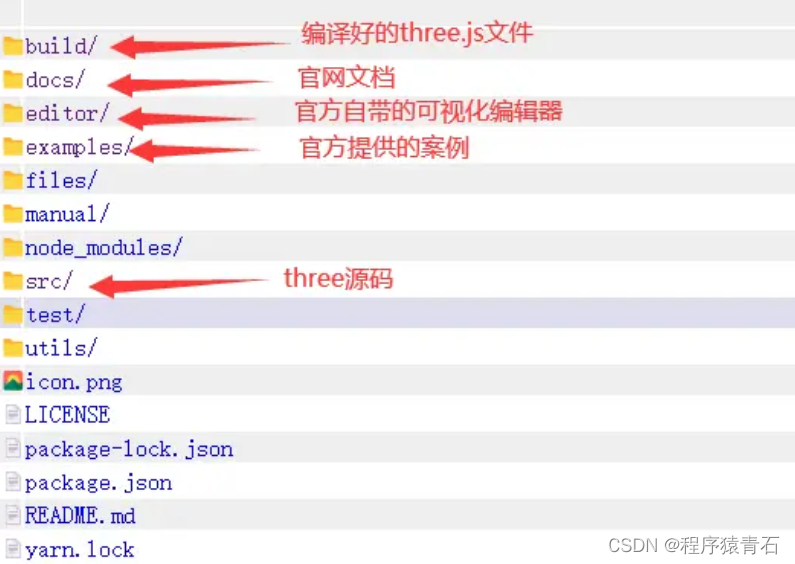
3.启动方式
在three.js项目根目录下执行如下命令,yarn可使用 npm install yarn -g 安装
# 安装依赖
yarn install
# 启动项目
yarn start
浏览器访问:

二、parcel搭建three.js开发环境
1.简介
目的:方便模块化进行three.js项目的学习和开发
Parcel官网:Building a web app with Parcel | Parcel 中文网
2.部署步骤
1.为项目创建一个目录,并在项目根目录下执行
yarn add --dev parcel创建src目录,并在其下创建index.html
<!DOCTYPE html>
<html lang="en">
<head>
<meta charset="UTF-8" />
<meta http-equiv="X-UA-Compatible" content="IE=edge" />
<meta name="viewport" content="width=device-width, initial-scale=1.0" />
<title>Document</title>
<link rel="stylesheet" href="./assets/css/style.css" />
</head>
<body>
<script src="./main/main.js" type="module"></script>
</body>
</html> style.css
* {
margin: 0;
padding: 0;
}
body {
background-color: skyblue;
}main.js
import * as THREE from "three";
// console.log(THREE);
// 目标:了解three.js最基本的内容
// 1、创建场景
const scene = new THREE.Scene();
// 2、创建相机
const camera = new THREE.PerspectiveCamera(
75,
window.innerWidth / window.innerHeight,
0.1,
1000
);
// 设置相机位置
camera.position.set(0, 0, 10);
scene.add(camera);
// 添加物体
// 创建几何体
const cubeGeometry = new THREE.BoxGeometry(1, 1, 1);
const cubeMaterial = new THREE.MeshBasicMaterial({ color: 0xffff00 });
// 根据几何体和材质创建物体
const cube = new THREE.Mesh(cubeGeometry, cubeMaterial);
// 将几何体添加到场景中
scene.add(cube);
// 初始化渲染器
const renderer = new THREE.WebGLRenderer();
// 设置渲染的尺寸大小
renderer.setSize(window.innerWidth, window.innerHeight);
// console.log(renderer);
// 将webgl渲染的canvas内容添加到body
document.body.appendChild(renderer.domElement);
// 使用渲染器,通过相机将场景渲染进来
renderer.render(scene, camera); 3.打包脚本
{
"name": "ch01",
"version": "1.0.0",
"description": "",
"main": "index.js",
"scripts": {
"dev": "parcel src/index.html",
"build": "parcel build src/index.html"
},
"author": "",
"license": "ISC",
"devDependencies": {
"parcel": "^2.4.1"
},
"dependencies": {
"dat.gui": "^0.7.9",
"gsap": "^3.10.3",
"three": "^0.139.2"
}
} # 安装依赖
yarn install
# 运行项目
yarn dev访问如下网址即可:
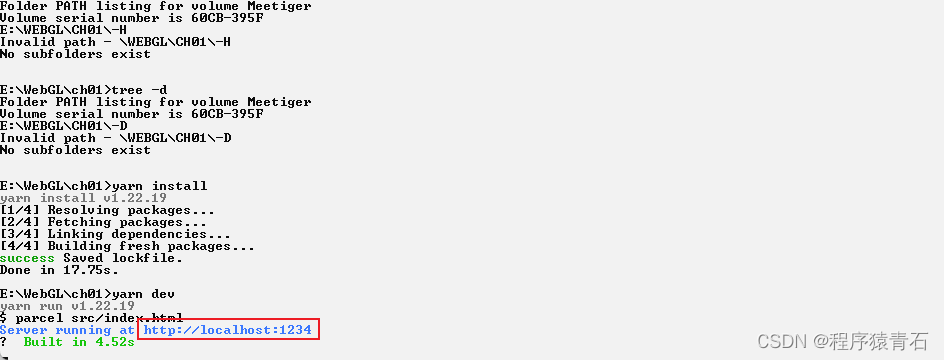
三、基本概念
1.三大基本概念:场景、相机、渲染器
1.创建场景
// 1、创建场景
const scene = new THREE.Scene();2.创建相机
// 2、创建相机
const camera = new THREE.PerspectiveCamera(
75,
window.innerWidth / window.innerHeight,
0.1,
1000
);
// 设置相机位置
camera.position.set(0, 0, 10);
scene.add(camera);three.js里有几种不同的相机,在这里,我们使用的是PerspectiveCamera(透视摄像机)。
第一个参数是视野角度(FOV)。视野角度就是无论在什么时候,你所能在显示器上看到的场景的范围,它的单位是角度(与弧度区分开)。
第二个参数是长宽比(aspect ratio)。 也就是你用一个物体的宽除以它的高的值。比如说,当你在一个宽屏电视上播放老电影时,可以看到图像仿佛是被压扁的。
接下来的两个参数是近截面(near)和远截面(far)。 当物体某些部分比摄像机的远截面远或者比近截面近的时候,该这些部分将不会被渲染到场景中。或许现在你不用担心这个值的影响,但未来为了获得更好的渲染性能,你将可以在你的应用程序里去设置它。
下图椎体就是上面设置视野角度、长宽比、近截面和远截面的演示的相机透视椎体。

3.渲染器
// 初始化渲染器
const renderer = new THREE.WebGLRenderer();
// 设置渲染的尺寸大小
renderer.setSize(window.innerWidth, window.innerHeight);
// console.log(renderer);
// 将webgl渲染的canvas内容添加到body
document.body.appendChild(renderer.domElement);
// 使用渲染器,通过相机将场景渲染进来
renderer.render(scene, camera); 除了创建一个渲染器的实例之外,我们还需要在我们的应用程序里设置一个渲染器的尺寸。比如说,我们可以使用所需要的渲染区域的宽高,来让渲染器渲染出的场景填充满我们的应用程序。因此,我们可以将渲染器宽高设置为浏览器窗口宽高。对于性能比较敏感的应用程序来说,你可以使用setSize传入一个较小的值,例如window.innerWidth/2和window.innerHeight/2,这将使得应用程序在渲染时,以一半的长宽尺寸渲染场景。
接下来将renderer(渲染器)的dom元素(renderer.domElement)添加到我们的HTML文档中。渲染器用来显示场景给我们看的<canvas>元素。
最后就是对将相机对场景进行拍照渲染啦。这一句就可以将画面渲染到canvas上显示出来
4.加入立方体
// 添加物体
// 创建几何体
const cubeGeometry = new THREE.BoxGeometry(1, 1, 1);
const cubeMaterial = new THREE.MeshBasicMaterial({ color: 0xffff00 });
// 根据几何体和材质创建物体
const cube = new THREE.Mesh(cubeGeometry, cubeMaterial);
// 将几何体添加到场景中
scene.add(cube);要创建一个立方体,我们需要一个BoxGeometry(立方体)对象. 这个对象包含了一个立方体中所有的顶点(vertices)和面(faces)。
接下来,对于这个立方体,我们需要给它一个材质,来让它有颜色。这里我们使用的是MeshBasicMaterial。所有的材质都存有应用于他们的属性的对象。为了简单起见,我们只设置一个color属性,值为0x00ff00,也就是绿色。这里和CSS或者Photoshop中使用十六进制(hex colors)颜色格式来设置颜色的方式一致。
第三步,我们需要一个Mesh(网格)。 网格包含一个几何体以及作用在此几何体上的材质,我们可以直接将网格对象放入到我们的场景中,并让它在场景中自由移动。
默认情况下,当我们调用scene.add()的时候,物体将会被添加到(0,0,0)坐标。但将使得摄像机和立方体彼此在一起。为了防止这种情况的发生,我们只需要将摄像机稍微向外移动一些即可。
汇总代码 main.js
import * as THREE from "three";
// console.log(THREE);
// 目标:了解three.js最基本的内容
// 1、创建场景
const scene = new THREE.Scene();
// 2、创建相机
const camera = new THREE.PerspectiveCamera(
75,
window.innerWidth / window.innerHeight,
0.1,
1000
);
// 设置相机位置
camera.position.set(0, 0, 10);
scene.add(camera);
// 添加物体
// 创建几何体
const cubeGeometry = new THREE.BoxGeometry(1, 1, 1);
const cubeMaterial = new THREE.MeshBasicMaterial({ color: 0xffff00 });
// 根据几何体和材质创建物体
const cube = new THREE.Mesh(cubeGeometry, cubeMaterial);
// 将几何体添加到场景中
scene.add(cube);
// 初始化渲染器
const renderer = new THREE.WebGLRenderer();
// 设置渲染的尺寸大小
renderer.setSize(window.innerWidth, window.innerHeight);
// console.log(renderer);
// 将webgl渲染的canvas内容添加到body
document.body.appendChild(renderer.domElement);
// 使用渲染器,通过相机将场景渲染进来
renderer.render(scene, camera); 四、轨道控制器
1.创建轨道控制器
const controls = new OrbitControls(camera, renderer.domElement);
两个参数:
相机,让哪一个相机围绕目标运动。默认目标是原点。立方体在原点处。
渲染的画布dom对象,用于监听鼠标事件控制相机的围绕运动。
2.根据控制器更新画面
function render(){
//如果后期需要控制器带有阻尼效果,或者自动旋转等效果,就需要加入controls.update()
renderer.renderer(scene,camera)
requestAnimationFrame(render)
}因为控制器监听鼠标事件之后,要根据鼠标的拖动,来控制相机围绕目标运动,并根据运动之后的效果,显示出画面来。为了保证画面流畅渲染,选择使用请求动画帧requestAnimationFrame,在屏幕渲染下一帧画面时触发回调函数来执行画面的渲染。
requestAnimationFrame
是HTML5的新特性,区别于setTimeout和setInterval。requestAnimationFrame比后两者精确,采用系统时间间隔,保持最佳绘制效率,不会因为间隔时间过短,造成过度绘制,增加开销;也不会因为间隔时间太长,使动画卡顿不流畅,让各种网页动画效果能够有一个统一的刷新机制,从而节省系统资源,提高系统性能,改善视觉效果。
requestAnimationFrame是由浏览器专门为动画提供的API,在运行时浏览器会自动优化方法的调用,并且如果页面不是激活状态下的话,动画会自动暂停,有效节省了CPU开销。
汇总代码 main.js
import * as THREE from "three";
// 导入轨道控制器
import {OrbitControls} from "three/examples/jsm/controls/OrbitControls"
// console.log(THREE);
// 目标:了解three.js最基本的内容
// 1、创建场景
const scene = new THREE.Scene();
// 2、创建相机
const camera = new THREE.PerspectiveCamera(
75,
window.innerWidth / window.innerHeight,
0.1,
1000
);
// 设置相机位置
camera.position.set(0, 0, 10);
scene.add(camera);
// 添加物体
// 创建几何体
const cubeGeometry = new THREE.BoxGeometry(1, 1, 1);
const cubeMaterial = new THREE.MeshBasicMaterial({ color: 0xffff00 });
// 根据几何体和材质创建物体
const cube = new THREE.Mesh(cubeGeometry, cubeMaterial);
// 将几何体添加到场景中
scene.add(cube);
// 初始化渲染器
const renderer = new THREE.WebGLRenderer();
// 设置渲染的尺寸大小
renderer.setSize(window.innerWidth, window.innerHeight);
// console.log(renderer);
// 将webgl渲染的canvas内容添加到body
document.body.appendChild(renderer.domElement);
// 使用渲染器,通过相机将场景渲染进来
// renderer.render(scene, camera);
const controls = new OrbitControls(camera, renderer.domElement);
const AxesHelper = new THREE.AxesHelper(5);
scene.add(AxesHelper);
function render(){
renderer.render(scene,camera)
requestAnimationFrame(render)
}
render()